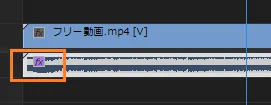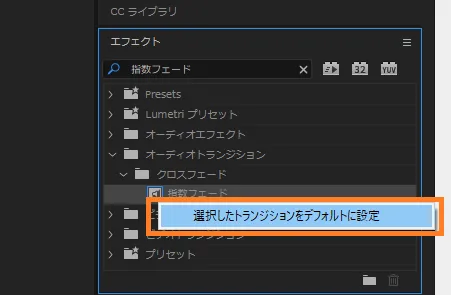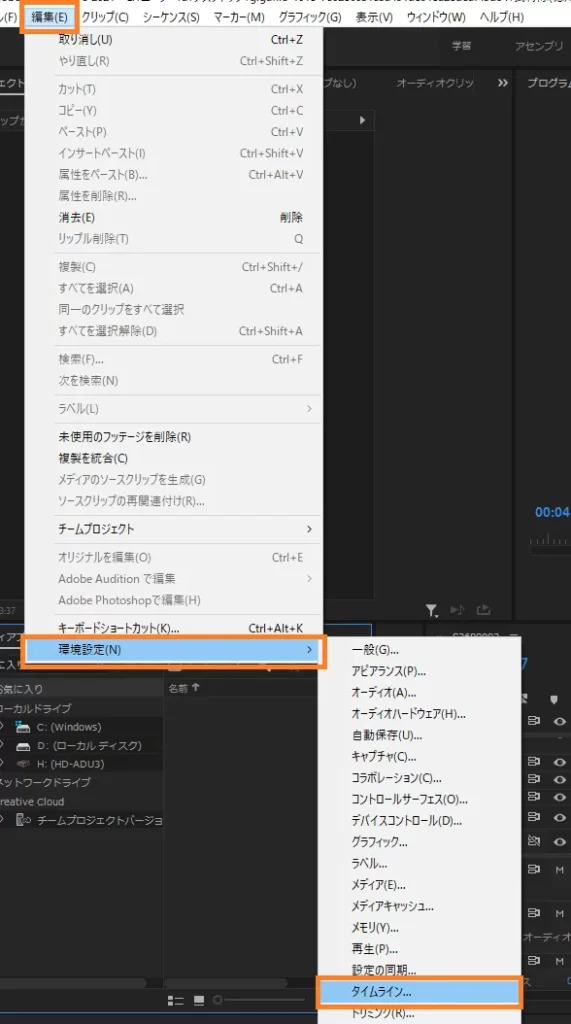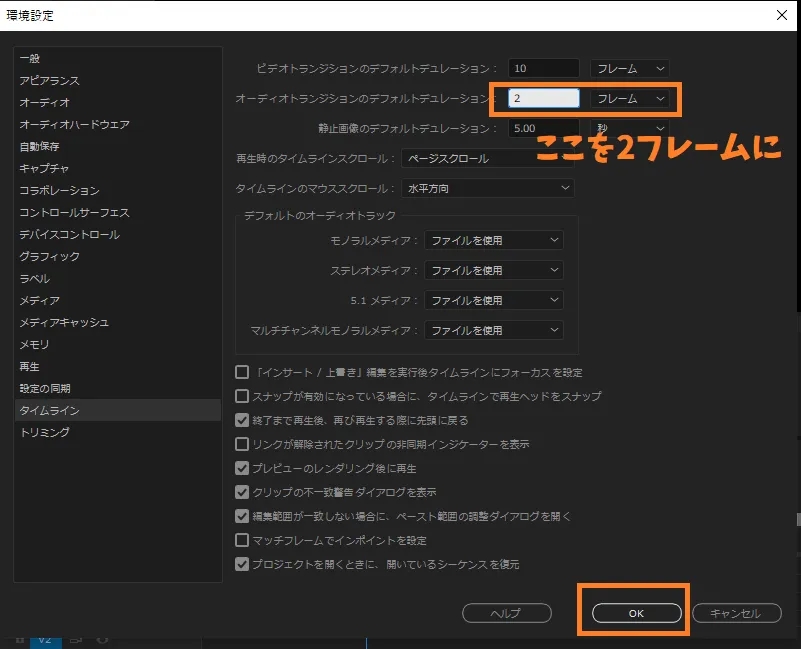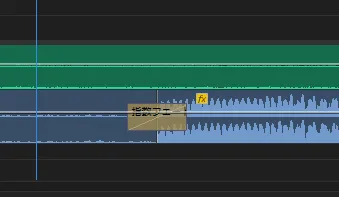【Premiere Pro】簡単に音声ノイズを除去するエフェクト2選!
- ※当ブログはアフィリエイト・アドセンスによる収益で運営されています。
- 受け取った動画素材の音声ノイズがひどい
- 動画を書き出してみたらノイズが入っていた・・・
- なるべく簡単にノイズを除去したい
こういったお悩みにお答えします。
音声ノイズをしっかりと除去できていないと、視聴者の離脱につながってしまいます。
ましてや、それが編集者のせいで発生したノイズだったら、クライアントからの評価は爆下がりです。
この記事では、現役の動画編集ディレクターが初心者の方向けに簡単に音声ノイズを除去するエフェクト2選!について解説しますので、最後まで読むことで音声ノイズを除去し、クオリティの高い編集ができるようになります。
しっかりと対処しましょう。
- 会社員に絶望し、退職届を叩きつけることを決意
- 副業で動画編集を始め、半年後に月10万円を稼ぎフリーランスに
- 動画編集者として200本以上を納品
- 現役の動画編集ディレクターとして活動中
>>プロフィール
>>Twitterはこちら
他にも月10万円達成までに知っておきたいテクニック・ノウハウはこちらの記事で解説しています。
簡単に音声ノイズを除去するエフェクト2選!
この記事では
- クロマノイズ除去
- クリックノイズ除去
この2つの方法についてお伝えしていきます。
どちらも毎回使用してもいいほど便利なエフェクトです。
クロマノイズ除去
収録環境などにより、音声素材に『ザー』というホワイトノイズが入っていることがあります。
編集者のせいでノイズが入ってしまったわけではありませんが、動画のクオリティを考えるとできる限り除去したいですよね。
そんなときに良く使うのが『クロマノイズ除去』です。手軽に使える上に効果は抜群です。
クロマノイズ除去を適用した前後を聞き比べてみましょう。
後半部分はノイズがかなり小さくなっていますね。
では、実際の手順を解説していきます。
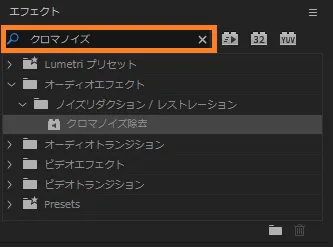
『エフェクト』で『クロマノイズ』と検索すると出てきます。
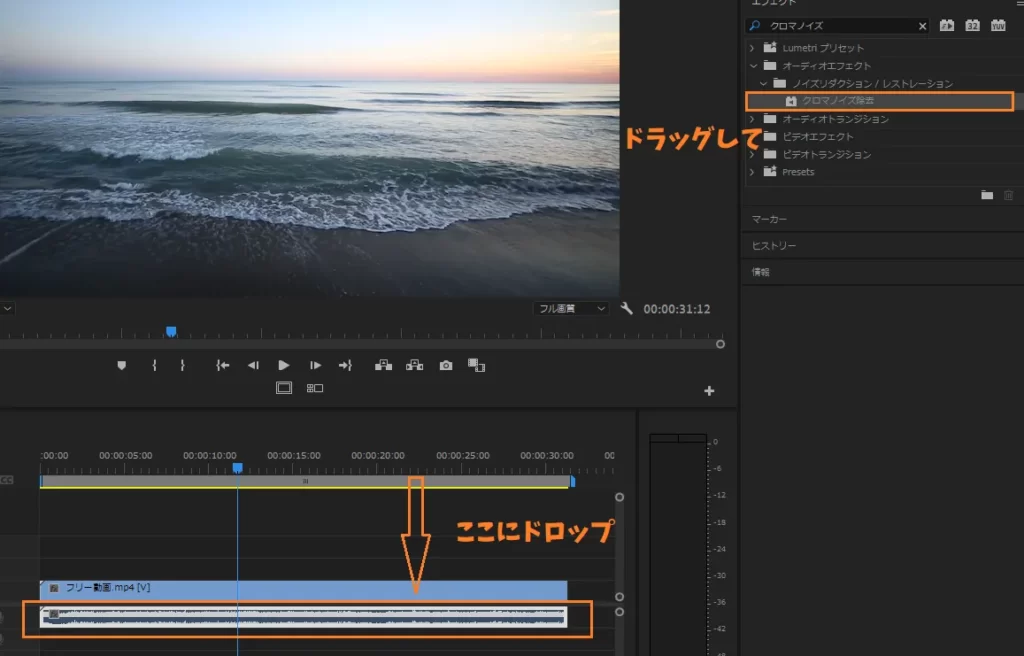
この『クロマノイズ除去』をタイムライン上の音声ファイルにドラッグアンドドロップしましょう。
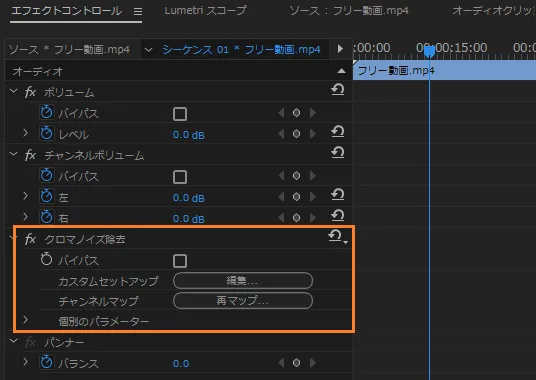
左上の『エフェクトコントロール』にもクロマノイズ除去が追加されていますので、こちらで微調整を行います。
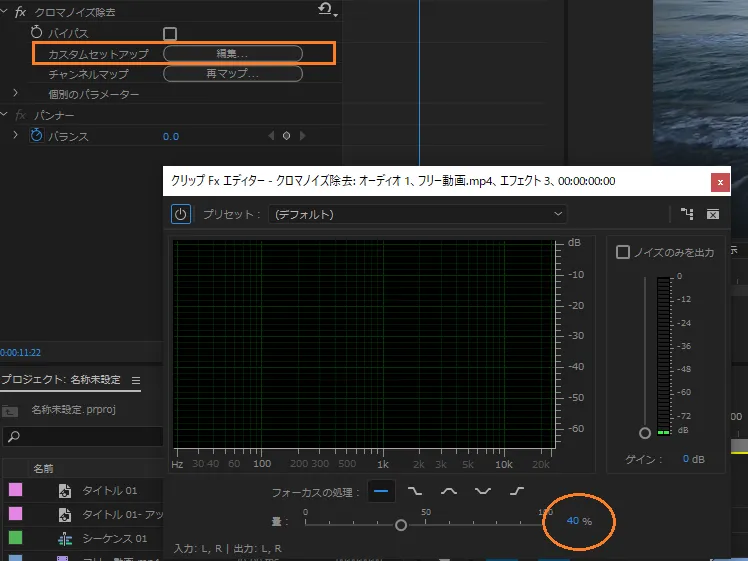
カスタムセットアップの『編集』をクリックすると小さなウインドウが開きます。
この画面では、クロマノイズ除去の強さを調整することができます。
初期状態では、『40%』となっており、0~100%までの間で調整することができます。
40%の状態でノイズが十分消えているようであれば、10~20%くらいまで下げてみましょう。
反対に40%でもノイズが残るなら数字を大きくしていけばいいのですが、同時に音質も変わっていってしまいますので注意してください。
私の場合ですが、自分の耳ではノイズを感じない場合でも、お守り代わりにクロマノイズ除去(10%)をよくかけています。
クリックノイズ除去
『ブツッ』という瞬間的なノイズで、ほとんどがカットした部分に発生します。
01:00時点の『しっかりと』と『除去できていないと』の間にクリックノイズが入っています。
ヘッドホンで聞いてみてください。
ホワイトノイズと異なり、編集によって発生してしまうノイズですので、確実に除去しましょう。
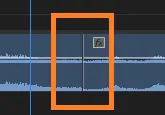
このように、カットの前後で波形の大きさに差がなければクリックノイズは発生しづらいのですが

こちらの画像のようにカットの前後で波形の大きさが違うと、つなぎ目の部分でノイズが発生しやすいです。
対処法として
- 自動クリックノイズ除去
- 指数フェード
の2パターンがありますが、この記事では『指数フェード』による対処法をお伝えしていきます。
『自動クリックノイズ除去』ではノイズが残ってしまうことがあるため、あまりおすすめしていません。
指数フェードを適用した後の動画がこちらです。
01:00部分のクリックノイズが聞こえなくなっています。
実際に適用させる手順を解説していきます。
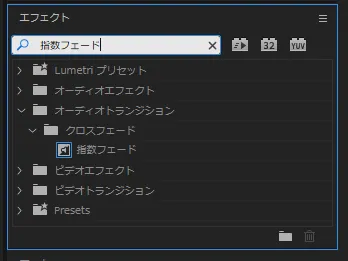
クロマノイズ除去と同じように、エフェクトで『指数フェード』を検索しましょう。
この『指数フェード』というエフェクトは、指数関数状に音量を小さくしてくれるエフェクトです。
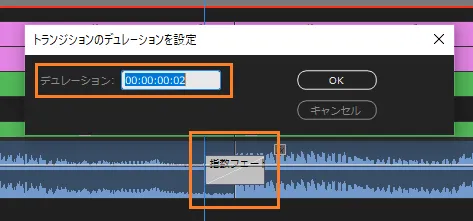
つなぎ目をまたぐようにドラッグアンドドロップして設置します。
これでクリックノイズの発生源であるつなぎ目の部分の音量が小さくなるので、ノイズの発生が抑えられます。
次に、設置した指数フェードをダブルクリックすると『トランジションのデュレーションを設定』というウインドウが開きますので、ここを00:02にしてください。
ノイズに関係ない部分の音声も小さくなってしまうんです。
クリップのつなぎ目の部分だけピンポイントにエフェクトをかけるのがコツです。
『ここはノイズが発生するかも』と思った部分は、カットと同時に指数フェードをかけておくと手戻りが減るので効率的です。
指数フェードを一瞬で適用する方法

ノイズが入りそうな部分に指数フェードをかけていこうとすると、何十箇所もの数になると思います。
このときに、いちいち『指数フェード』を検索して、ドラッグ・アンド・ドロップで適用して、なんてやっていられないですよね。
ということで、ショートカットを使って指数フェードを一瞬で適用する方法をお伝えしていきます。
指数フェードをデフォルトに設定
まず、エフェクトで『指数フェード』を検索します。先ほどと同じですね。
次に、この『指数フェード』上で右クリックして、『選択したトランジションをデフォルトに設定』をクリックします。
デフォルトのデュレーションを2フレームに設定
『編集』→『環境設定』→『タイムライン』をクリックしましょう。
上から2行目に、『オーディオトランジションのデフォルトデュレーション』という項目がありますので、ここの値を『2』にして『OK』をクリックします。
これで、デュレーションが00:02フレームの指数フェードがデフォルトとして登録されました。
Shiftキー+Dで適用
では、実際に適用してみましょう。
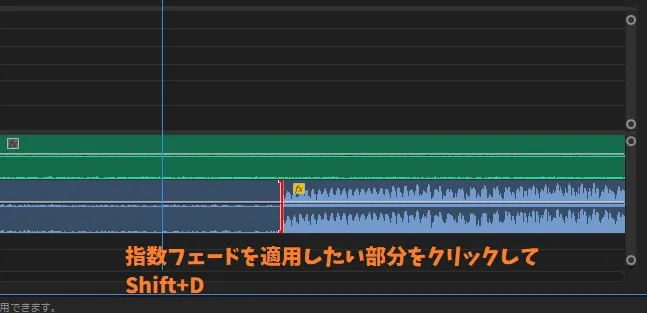
指数フェードを適用したい部分(クリップの継ぎ目)を選択した状態でShiftキー+Dを押すと、先ほどデフォルトに設定した指数フェードが2フレームで適用されます。
私はカットした直後にこの方法で指数フェードをかけていっています。
書き出し後に『◯◯:◯◯のタイミングにクリックノイズが入ってる』なんて気づいて修正するより100倍速いですよ。
ほぼ時間をロスすることなくクリックノイズを防ぐことができますので、ぜひ試してみてください。
編集でのノイズ除去には限界がある

編集時に発生するクリックノイズは例外として、その他すべてのノイズを完璧に除去できるとは限りません。
収録時の環境などによって量・種類が大きく変わりますので、編集者では手に負えないものもたくさんあるのです。
やっかいなノイズを完璧に除去しようとすると、あなたの時間が際限なく奪われてしまいます。
そのため、元々の素材のノイズがあまりにもひどい場合は、素直にクライアントやディレクターに申し出ましょう。
一人で音声ファイルと格闘し続けても疲れてしまいますからね。
もちろん、ただ『ノイズがひどくて対応できません』と伝えるだけでは編集者の意味がありません。
できる限りノイズを除去した動画を書き出してみて、限定公開した上で報告すると良いでしょう。
あなたが独りで動画編集で悩まないために

『動画編集って難しい…』
『どうやって勉強していけばいいんだろう』
『誰か!手取り足取り教えて!』
動画編集スクールならそんな悩みがすべて解決します。
プロの講師が作ったカリキュラムにしたがって迷わずにスキルを習得できるうえ、分からないことはなんでも質問してOK。
あなたをサポートしてくれるのはプロの動画クリエイター。
動画編集のスキルだけではなく、案件獲得のポイントや営業の仕方なども短期間で身につけることができます。
挫折せずに最短で結果を出したい方は以下の記事を読んでみてください。
あなたにぴったりのスクールが見つかりますよ。
>>【13校に厳選】後悔しない!おすすめの動画編集スクールランキング
『簡単に音声ノイズを除去するエフェクト2選』のまとめ
- ホワイトノイズにはクロマノイズ除去
- クリックノイズには指数フェード
- どうにもならないノイズは早めに相談しよう
ここまでお読みいただきありがとうございました!